Зміст
Коли ви створюєте нову електронну таблицю Excel, ви помічаєте, що вона, як правило, в кольорі теми MS office з вбудованим кольором теми. Однак в MS Excel є кілька прийомів, щоб змінити колір теми у власному стилі. У цій статті ви дізнаєтеся простий спосіб змінити колір теми в Excel.
Завантажити Практичний посібник
Для самостійного опрацювання можна завантажити наступний практичний посібник.
Зміна кольорів теми.xlsxПокрокова інструкція по зміні кольору теми в Excel
Використовуючи наступний набір даних, ми покажемо, як змінити кольори теми в Excel.
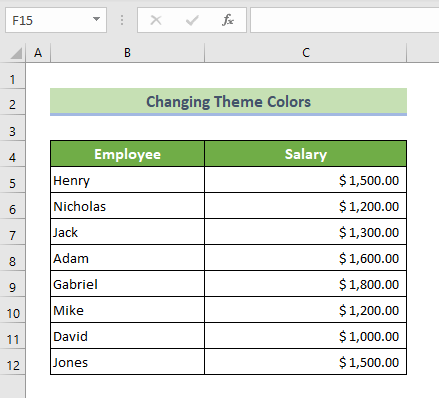
Крок 1: Перейдіть на вкладку "Макет сторінки", щоб налаштувати кольори теми
Для початку необхідно відкрити робочу книгу. Далі, під кнопкою Макет сторінки на вкладці "Вкладка" натисніть на кнопку Кольори Після цього натисніть на Налаштувати кольори . A Створіть нові кольори теми з'явиться вікно.
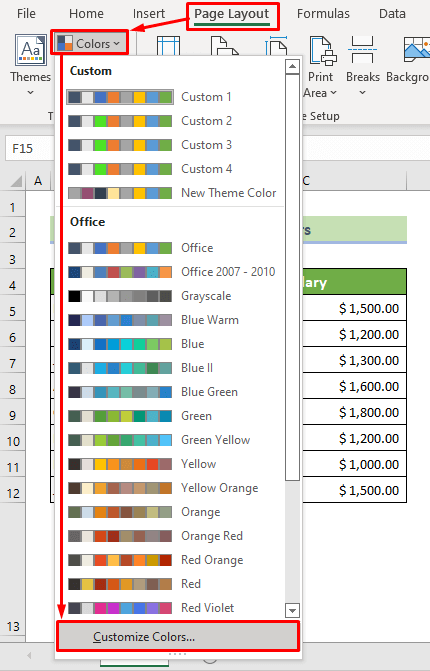
Читати далі: Як створити тему для Excel (покрокова інструкція)
Крок 2: Налаштування кольору нової теми
Для кожного кольору теми, який ви хочете змінити, натисніть на кнопку зі стрілкою поруч з цим кольором. Потім виберіть колір зі списку Тематичні кольори У вікні Ім'я введіть назву для нового кольору. І, нарешті, натисніть на кнопку Зберегти.
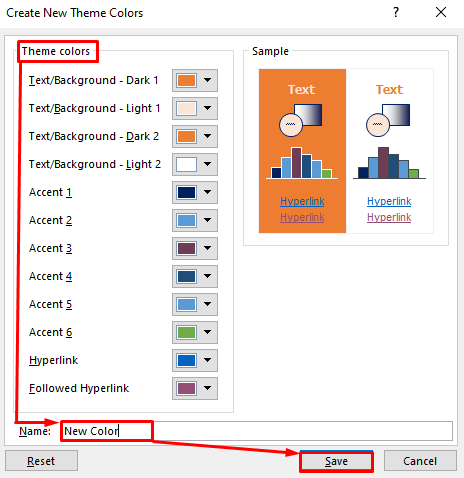
Після цього ви побачите, що кольори теми у ваших даних вже змінені.
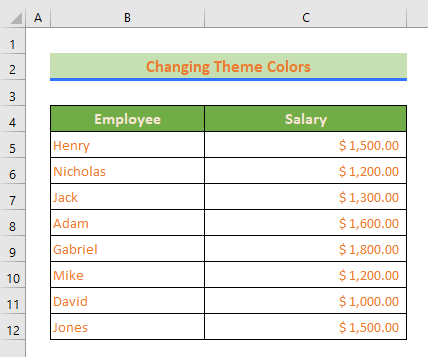
Докладніше: Як застосувати тему до книги в Excel (2 способи)
Крок 3: Збережіть новий колір теми
Для того, щоб зберегти новий колір теми, натисніть ще раз Макет сторінки ">>; Теми ">>; Зберегти поточну тему .
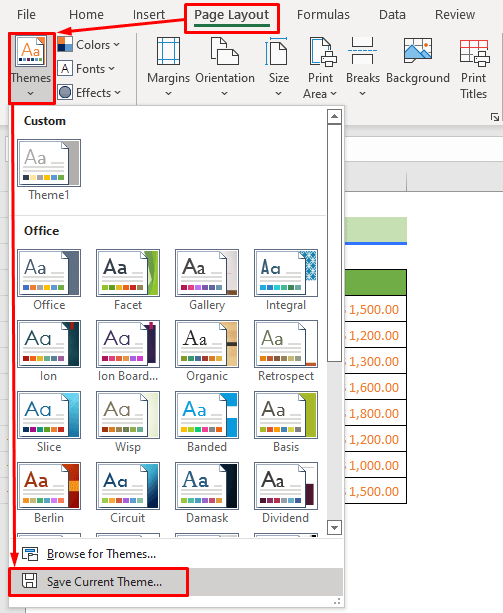
Збережіть тему з новим набором кольорів з відповідною назвою, щоб ви могли легко знайти її в списку. Тепер ця змінена тема з новими кольорами постійно знаходиться у вашому додатку Excel. Використовуйте її, коли вона вам потрібна!
Читати далі: Як змінити колір теми, шрифт, ефекти та створити власну тему Excel
Висновок
У цьому уроці я обговорив простий спосіб зміни кольору теми в Excel. Сподіваюся, ця стаття була корисною для вас. Ви можете відвідати наш веб-сайт ExcelWIKI Будь ласка, залишайте свої коментарі, пропозиції або запитання, якщо вони у вас є, у розділі коментарів нижче.

